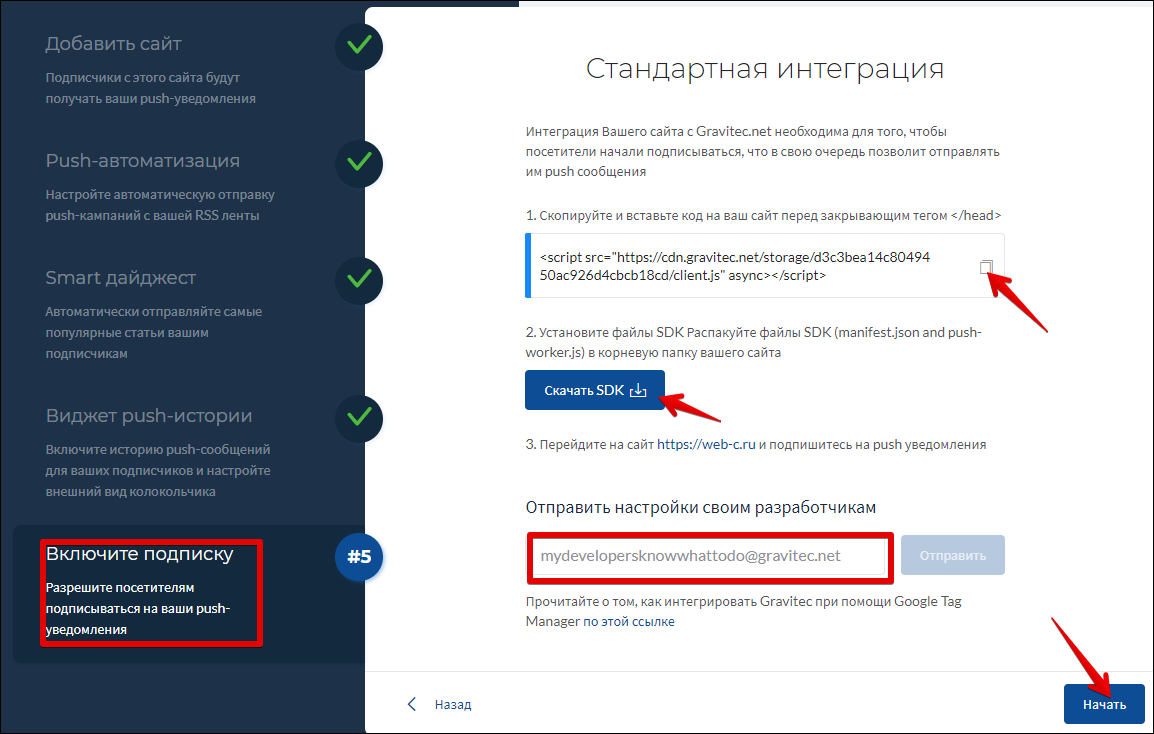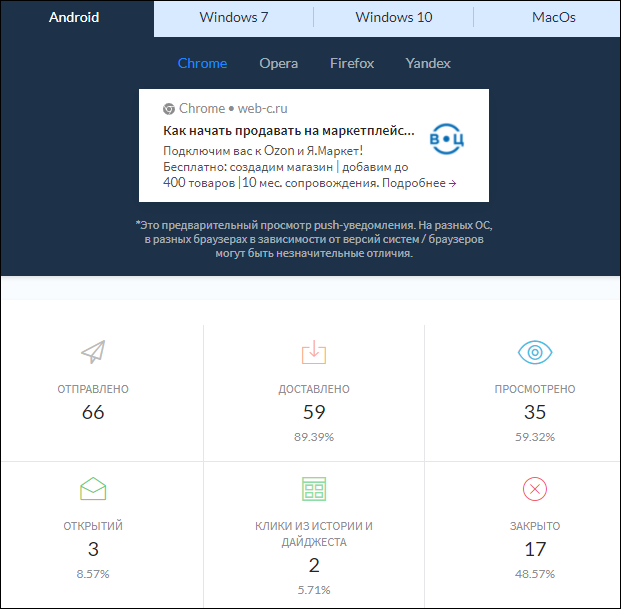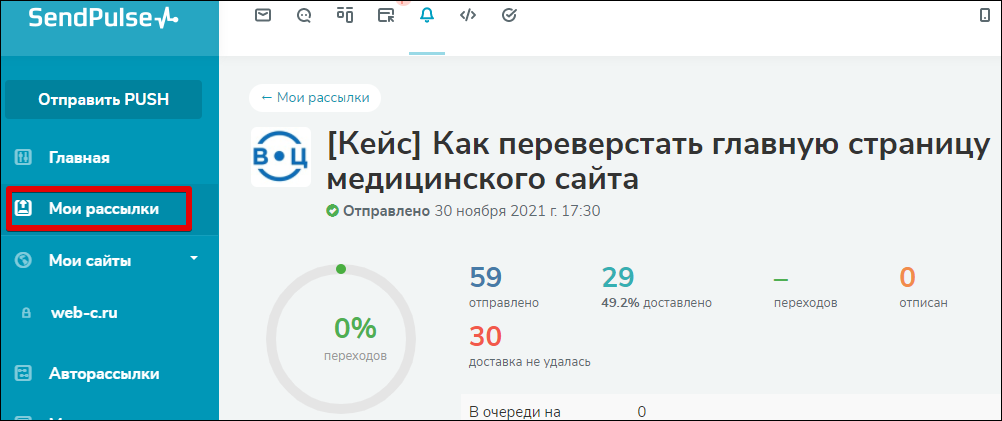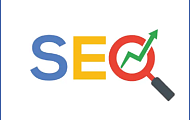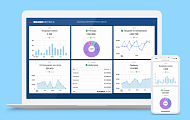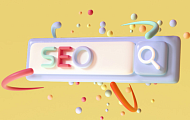У вас стартовала новая распродажа, пришел товар, который у многих в предзаказе или появился классный выгодный тариф. Как быстро проинформировать об этом людей?
Хороший способ – push-уведомления. Эти короткие сообщения позволяют связаться с теми людьми, кто уже интересовался компанией и был на сайте, но не оставил никаких данных для связи.
В статье разбираемся, какая польза бизнесу от push-уведомлений, как они работают и как их настроить на своем сайте.
Содержание
Для чего нужны push-уведомления: применение для бизнеса
Как создать push-рассылку: инструкция
- Как отправить push-уведомления с помощью Gravitec
- Как отправить push-уведомления с помощью SendPulse
Перед отправкой: чек-лист проверки push
5 способов повысить эффективность push-рассылки
Что такое push-уведомления
Push-уведомления – это маленькие всплывающие окошки в браузере или на экране гаджета с небольшим количеством информации. Такие окошки открываются на ПК, смартфонах, планшетах и вообще любых устройствах, в которых есть функция вывода на экран информации, полученной через интернет.
Есть два способа получить цифровые данные:
- «pull», «тянуть» – когда пользователь сам заходит, например, на сайт или в электронный почтовый ящик и получает оттуда информацию.
- «push», «толкать» – когда сервер сам отправляет информацию пользователю, единожды получив от него согласие на получение. Как раз так и происходит отправка push-сообщений.
Историческая справка:
В 1990-е сеть PointCast обеспечивала пользователей США новостями с фондовых бирж с помощью информационного агрегатора. На экраны выводились текстовые сообщения с изображениями, и такой метод передачи данных сделал СМИ влиятельным ресурсом. Microsoft даже решили встроить такую технологию в свой браузер Internet Explorer, однако push-уведомления не прижились из-за низкой скорости подключения у пользователей. Pull-технология стала ведущей к началу 2000-х. Популярность push вернулась только в 2010-х вместе с развитием широкополосного интернета.
Пуш-уведомления делят на мобильные и web-уведомления:
- Мобильные push-уведомления пользователи получают на смартфоны и планшеты из приложений. Возможность их отправки закладывают разработчики на этапе создания приложения. Пользователь дает согласие на получение уведомлений, когда заходит в приложение.
- Web-push приходят в окна браузеров или в специальную область для уведомлений. Их отправляют с помощью сторонних сервисов, которые подключают к сайту. Пользователь дает свое согласие на получение уведомлений на самом сайте.
В статье мы подробно поговорим о web-push-уведомлениях.
Push состоит из:
- заголовка,
- текста сообщения,
- ссылки, которая ведет на нужную страницу.
Опционально вы можете добавить изображение и кнопки с CTA (call-to-action, призыв к действию).

Для чего нужны push-уведомления: применение для бизнеса
У всех стоят на столах или лежат в карманах устройства с доступом в интернет, поэтому push-уведомления стали полезным маркетинговым инструментом. С помощью push-сообщений вы можете:
- Увеличить трафик.
Благодаря ссылке в сообщении вы можете вести своих подписчиков на нужную вам страницу. - Добавить касания с вашим брендом.
Push-сообщения напоминают пользователям о вашей компании. - Конвертировать подписчика в клиента.
Push-уведомления со спецпредложениями или акцией могут стать последним аргументом в пользу сотрудничества с вами.
Как создать push-рассылку: инструкция
Для отправки web-push-сообщений вам понадобится сторонний сервис, который нужно подключить к сайту. Рассмотрим алгоритм, как сделать push-рассылку, на примере двух сервисов: Gravitec и SendPulse.
Как отправить push-уведомления с помощью Gravitec
1. Зарегистрируйтесь в сервисе Gravitec.
Нажмите на главной странице кнопку «Начать бесплатно»:
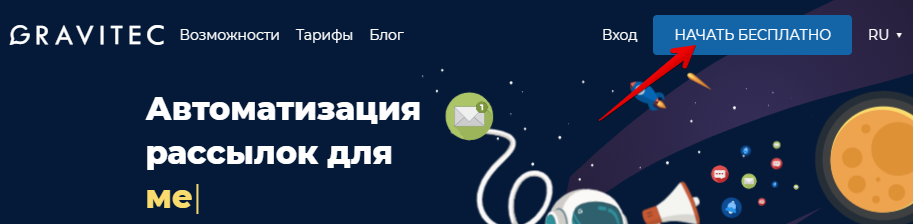
Внесите в форму email и задайте пароль для сервиса:
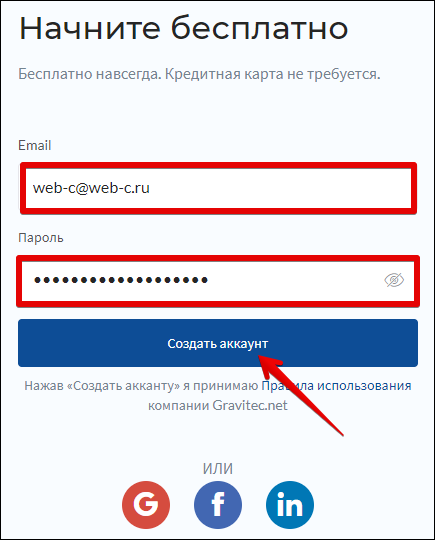
На этот email придет письмо с ссылкой подтверждения аккаунта. Пройдите по ссылке и закончите регистрацию в сервисе.
2. Теперь нужно подключить ваш сайт к сервису. Выберите тип интеграции Standart. В строке пропишите адрес вашего сайта и загрузите иконку, которая будет размещаться на push-сообщении и нажмите «Далее»:
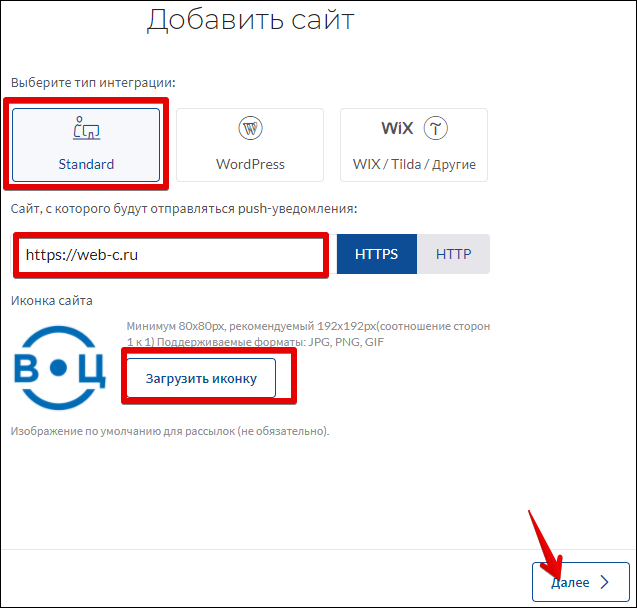
Перейдите на вкладку «Включите подписку». Чтобы интегрировать Gravitec с сайтом, нужно вставить скрипт сервиса в код сайта и установить SDK-файлы в корневую папку. Если вы не знаете, как это сделать, в поле впишите email вашего разработчика, и вся информация по настройке отправится ему в письме:
Осталось только проверить работу сервиса. Перейдите на сайт и подпишитесь на уведомления:
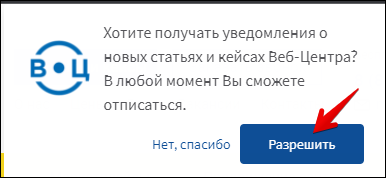
3. После всех настроек вы попадете в кабинет Gravitec. Чтобы отправить рассылку, в левом боковом меню нажмите на адрес сайта и выберите «Создать рассылку»:
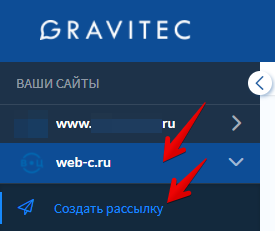
Откроется панель управления рассылками. Вам нужно заполнить все поля: ввести заголовок до 65 символов, текст сообщения до 240 символов и ссылку для перехода. UTM-метки по умолчанию проставляются автоматически, но вы можете отключить их и самостоятельно вписать в URL:
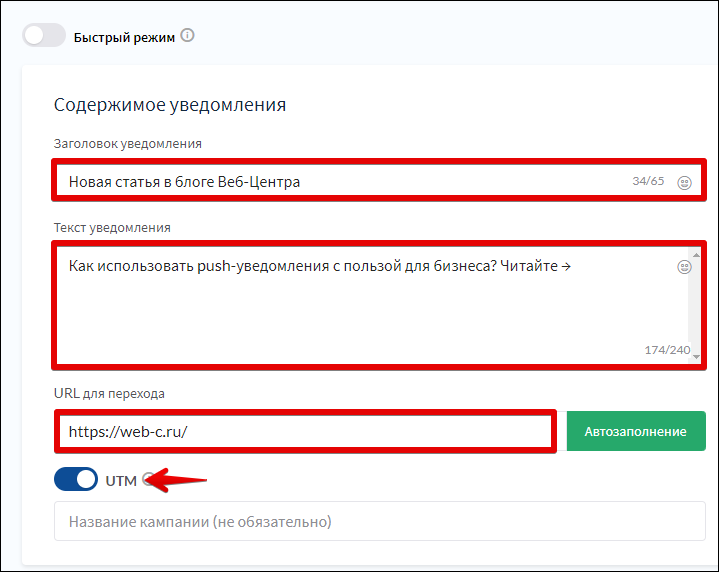
Справа от настроек – поле, которое показывает, как будет выглядеть ваше сообщение в разных операционных системах и браузерах:
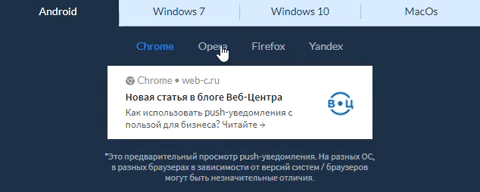
В поле ниже выберите время, когда рассылка уйдет подписчикам:
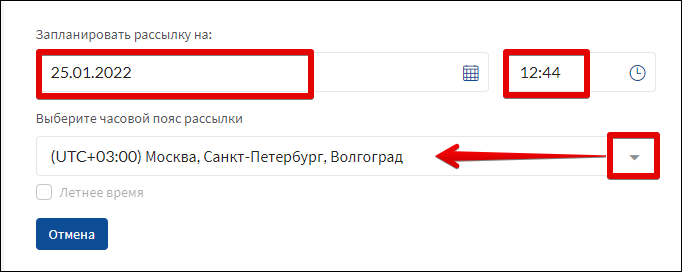
Чтобы посмотреть, как подписчики увидят ваш push, нажмите кнопку в нижнем левом углу экрана «Тестовый push». Вы получите уведомление в ваш браузер:
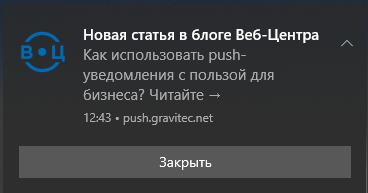
4. Если все готово, нажимайте кнопку «Запланировать рассылку» в нижнем правом углу экрана, и push-уведомления придут пользователям в указанное вами время. Результаты рассылки смотрите во вкладке «История рассылок» в боковом меню:
Как отправить push-уведомления с помощью SendPulse
1. Для начала зарегистрируйтесь в SendPulse. На главной странице сервиса нажмите кнопку «Регистрация»:

В открывшейся форме введите ваши имя и фамилию, адрес электронной почты, номер телефона, задайте пароль и нажмите кнопку «Регистрация»:
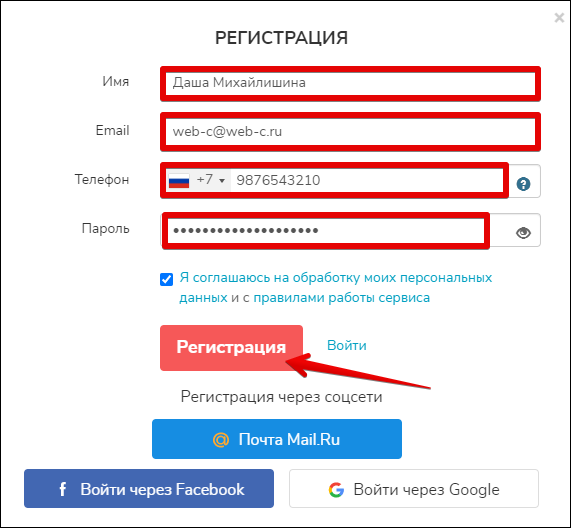
На указанный email придет письмо с кодом, который нужно ввести в окне подтверждения регистрации:
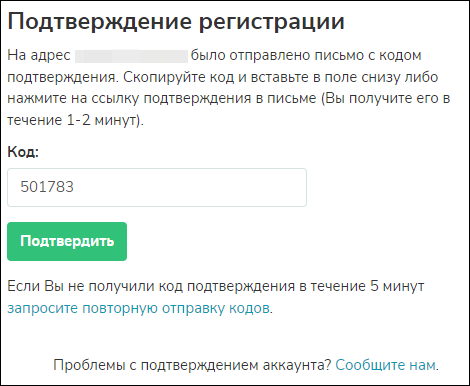
2. Интегрируем сайт с сервисом. В верхнем меню перейдите на вкладку «Push»:
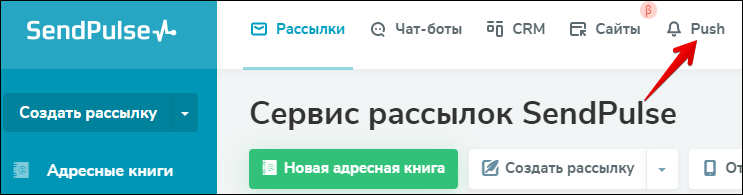
Нажмите кнопку «Добавить новый сайт»:
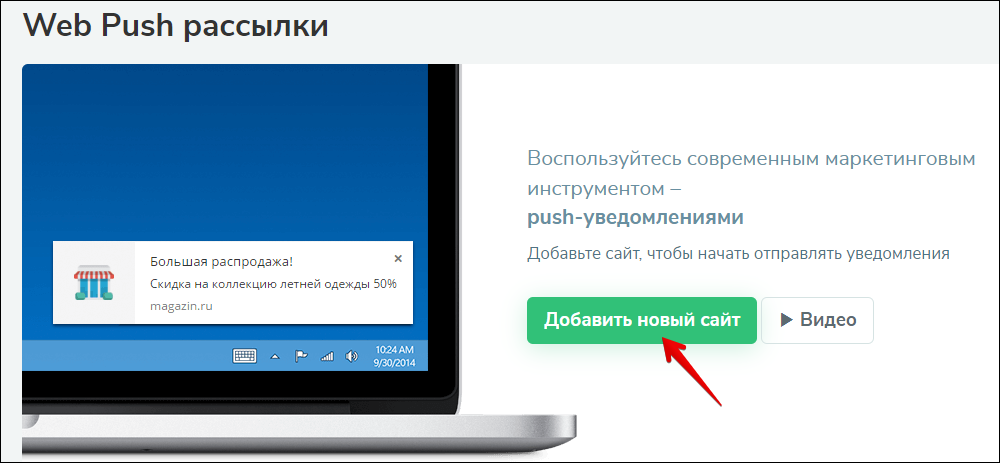
Введите в строку адрес сайта, загрузите иконку:
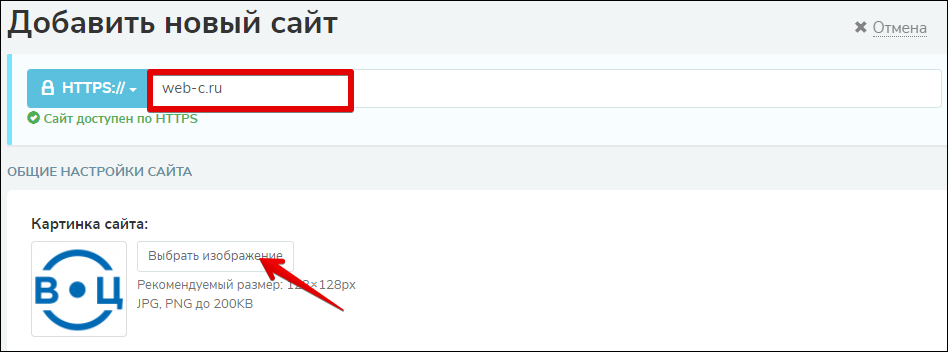
Выберите и настройте условия предложения подписаться на рассылку:
- При заходе на сайт.
Укажите, при каком визите сайт предложит подписаться, время задержки предложения с момента входа на сайт и опционально отключите показ на мобильных устройствах:
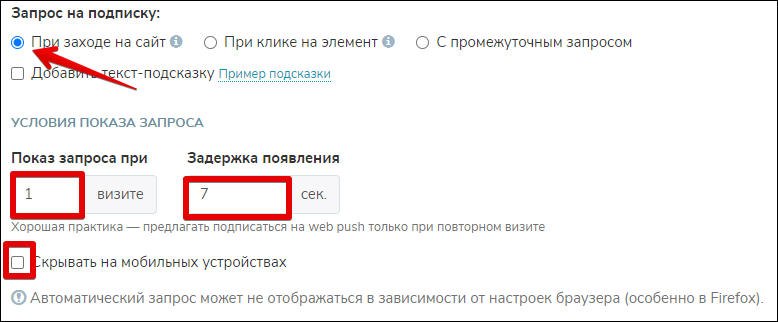
- При клике на элемент.
Sendpulse предложит кусок кода, который присваивает класс элементу сайта, при клике на который будет предлагаться подписка:

- С промежуточным запросом.
В этом случае пользователь сначала увидит запрос на подписку выбранного вами вида, а затем сможет подписаться. Настройки у каждого вида свои:
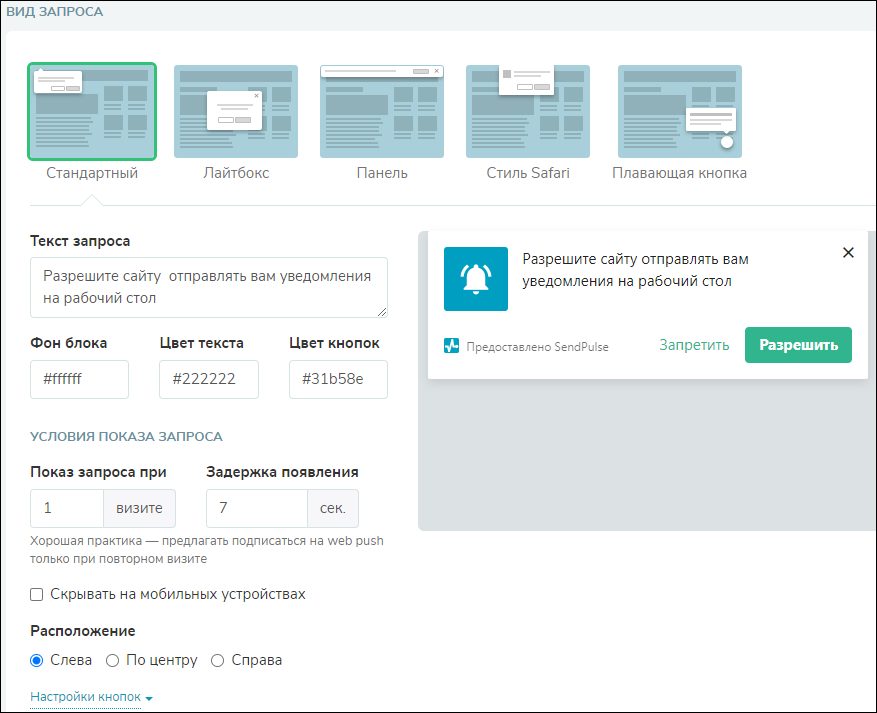
Настройки вида запроса на подписку push-рассылки, вид «Стандартный», Sendpulse
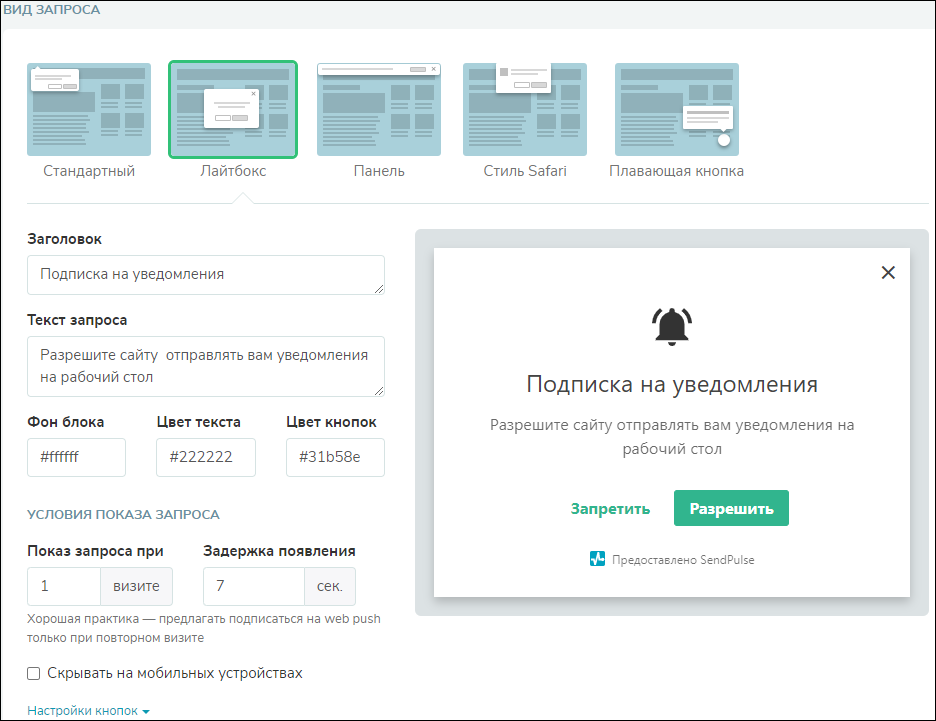
Настройки вида запроса на подписку push-рассылки, вид «Лайтбокс», Sendpulse
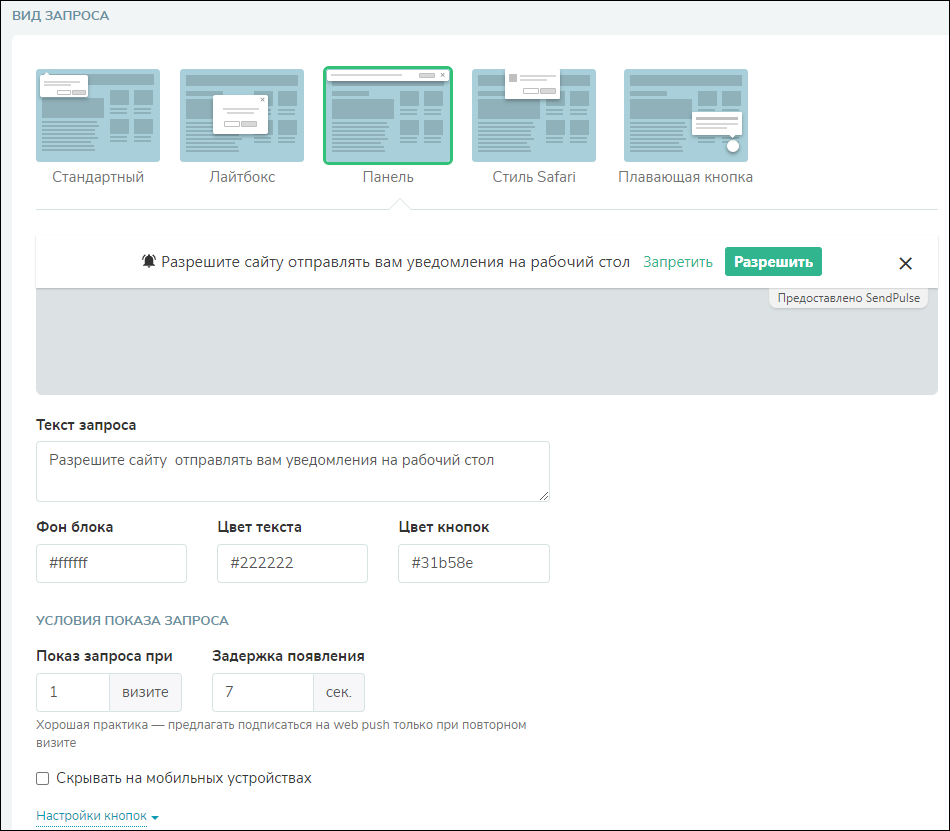
Настройки вида запроса на подписку push-рассылки, вид «Панель», Sendpulse
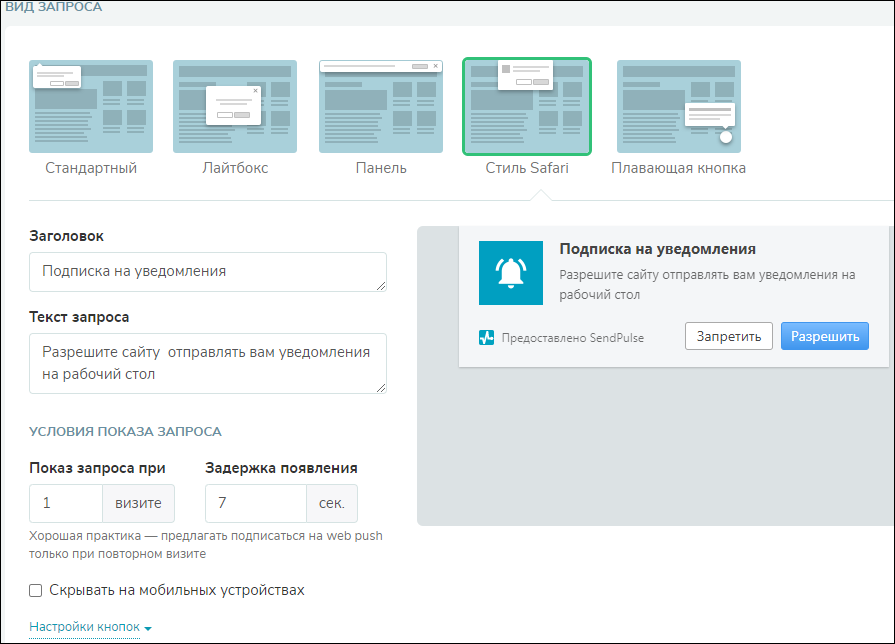
Настройки вида запроса на подписку push-рассылки, вид «Стиль Safari», Sendpulse
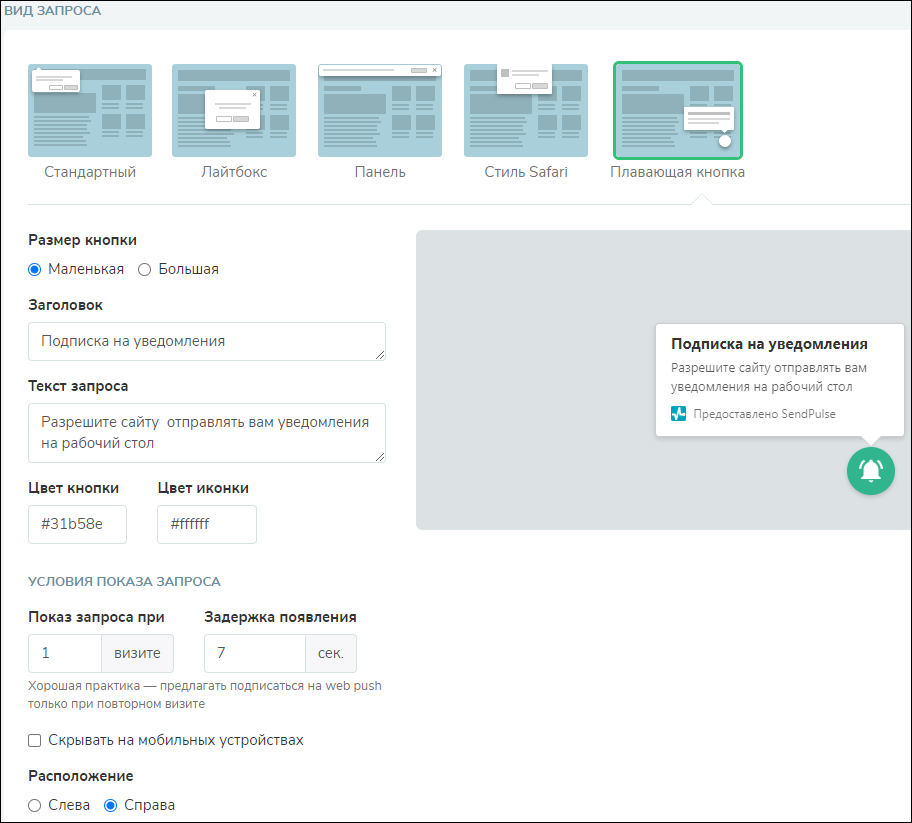
Настройки вида запроса на подписку push-рассылки, вид «Плавающая кнопка», Sendpulse
Нажмите кнопку внизу экрана «Следующий шаг» и перейдите на этап интеграции. Вставьте предложенный скрипт в код сайта, скачайте и установите в корень сайта файлы. Интегрируйте сайт сервис с сайтом самостоятельно или попросите вашего разработчика.
После всех настроек нажмите кнопку «Проверить настройки»: сервис убедится, что все настроили верно.
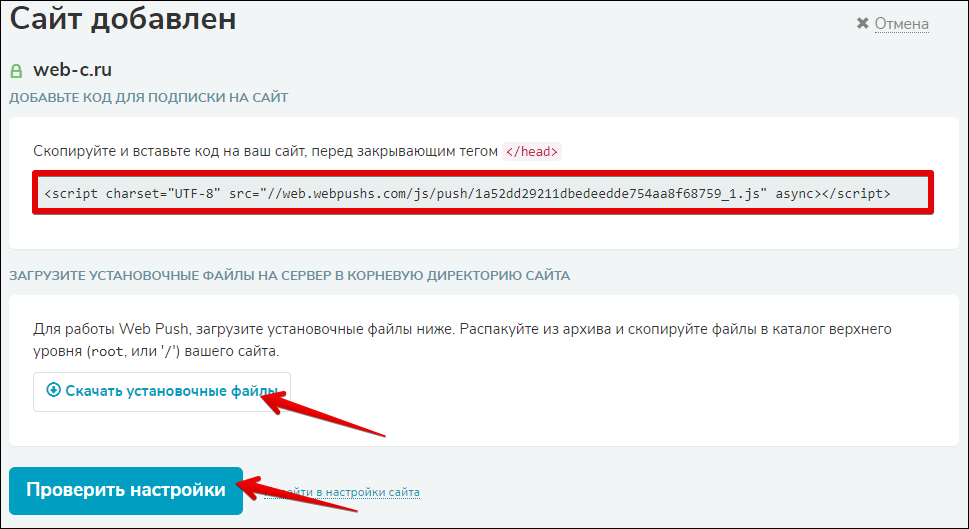
Убедитесь, что все работает штатно: не забудьте зайти на сайт и подписаться на рассылку.
3. Следующий шаг – отправка рассылки. В боковом меню SendPulse выберите «Отправить PUSH»:
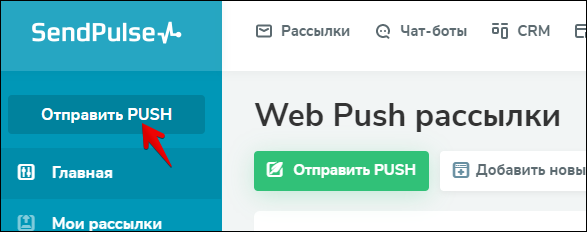
Выберите список получателей, напишите заголовок до 50 символов, текст сообщения до 125 символов и вставьте ссылку:
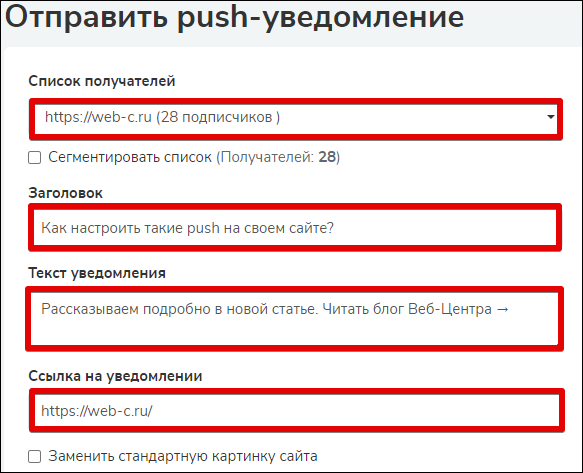
Справа сервис показывает, как будут выглядеть ваши push в разных браузерах и в разных ОС:
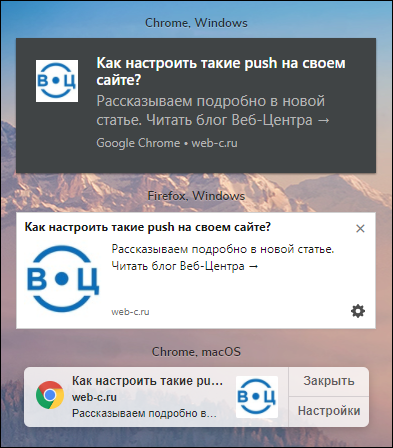
Чтобы настроить отложенную отправку, нажмите на иконку часов справа от кнопки «Отправить»:
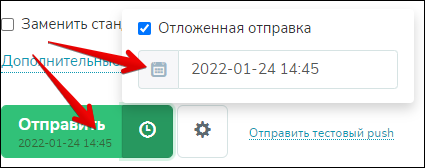
Готово! Рассылка запланирована.
4. Посмотрите результаты рассылки во вкладке «Мои рассылки»:
Перед отправкой: что проверить в push-рассылке
Перед тем, как отправить push-рассылку вашим подписчикам, обязательно проверьте:
- Текст и внешний вид: все верно написано в сообщении? Вся ключевая информация вмещается на push или что-то обрезано?
- Время отправки: это время максимальной активности вашей аудитории?
- Правильность URL: туда ли ведет вставленная ссылка?
- Частота отправки: как часто ваши подписчики ждут от вас push?
Совет: Если вы отправляете push-сообщения слишком редко, подписчики забудут о вас. Если отправляете слишком часто – отпишутся от такого спама. Тестируйте разную частоту отправки. Отталкивайтесь от поведения вашей аудитории: если вы продаете женскую одежду, значит покупки часто совершают импульсно, и имеет смысл отправлять push-рассылку с каждой новой акцией. Если вы занимаетесь установкой септиков, то наращивать частоту push-сообщений стоит перед сезоном продаж.
5 способов повысить эффективность push-рассылки
Все рекомендации, которые можно дать насчет push-сообщений, обусловлены форматом и особенностями этого инструмента: краткость и срочность.
- Зачастую не весь текст влезает в пуш. Пишите в начале ту информацию, что имеет наибольший вес. И всегда делайте тестовый push перед отправкой сообщений.
- Используйте эмодзи, если позволяет тональность. Они привлекают внимание и помогают сократить текст.
- Ваша задача – заставить кликнуть на сообщение, а значит его посыл должен вызывать интерес. Лучший способ проявить интерес – пообещать выгоду или заинтриговать.
- Отправляйте актуальную информацию. Сообщение должно быть релевантно тому этапу воронки, на котором находятся получатели push. Если ваш интернет-магазин обещал подписчикам держать их в курсе распродаж, не стоит отправлять им сообщение «Открыли новый магазин на улице Пушкина».
- Не спамьте: частые рассылки не только вынуждают отписываться, но и оставляют негативное впечатление о бренде.
Любой инструмент можно применить с пользой, главное – пользоваться им аккуратно. Грамотно используйте push-сообщения, и они принесут вам лояльных, информированных клиентов. Не бойтесь проверять гипотезы и встраивайте push-рассылки в вашу маркетинговую стратегию.

Хотите получать новые материалы о маркетинге из блога Веб-Центра? Подписывайтесь на email-дайджест и получайте практические гайды и полезные подборки на вашу почту.
-
А если вам нужна помощь с продвижением сайта или группы в соцсетях, мы разработаем стратегию рекламных акций — для этого достаточно связаться с нами. Оставьте заявку и мы созвонимся с вами в рабочее время в течение часа и подберем решение, подходящее именно для вашей компании.